从Spotify转到苹果音乐并不意味着你需要失去你的音乐库。事实上,你可以使用第三方服务,如SongShift或TuneMyMusic,在这两个订阅服务之间转移你的整个音乐库。
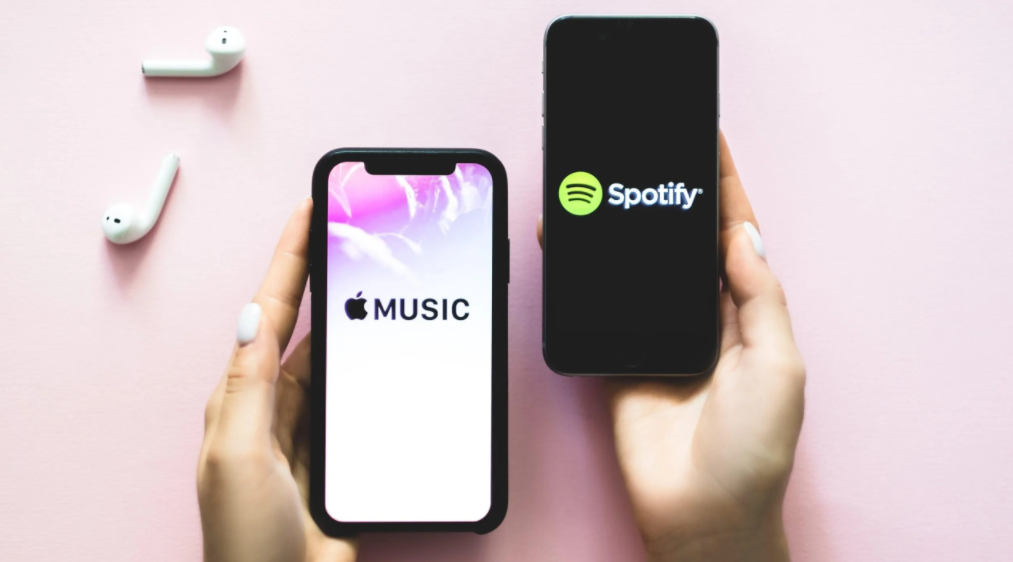
我们将解释如何使用这些服务将你的音乐库--包括播放列表、专辑和歌曲--从Spotify免费转移到苹果音乐。因此,没有什么可以阻止你进行转换。
你可以和不可以转移到苹果音乐的内容
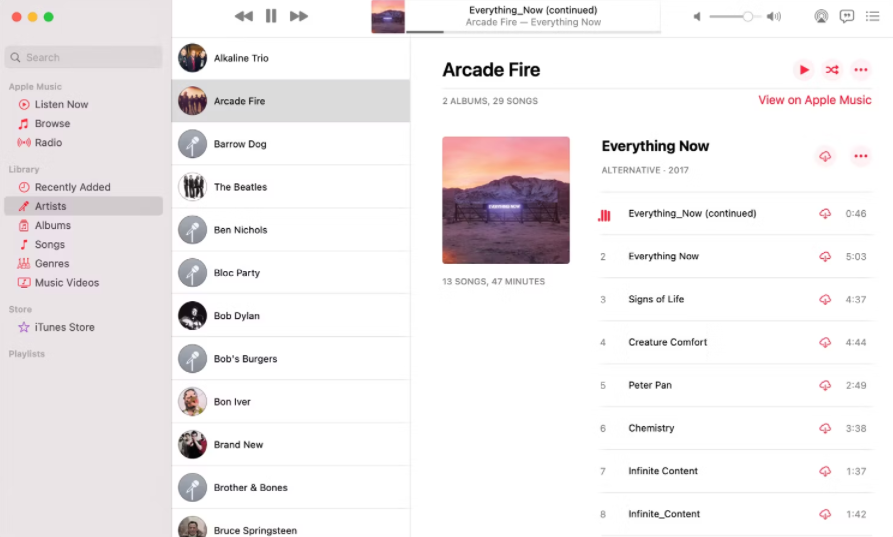
苹果音乐和Spotify都没有提供内置功能,让你把音乐库从一个服务转移到另一个服务。然而,有一系列的第三方应用程序和服务可以填补这一空白。
几乎所有的音乐传输服务都可以让你从你的资料库中传输以下数据:
1. 歌曲
2. 专辑
3. 播放列表
不过,你不能把所有的东西从Spotify转移到苹果音乐。例如,你不能转移以下任何数据:
1. 艺术家:苹果音乐中没有关注艺术家的功能。
2. 播客:苹果音乐中没有播客。
3. 历史数据:你不能在服务之间传输您的播放历史、播放次数或任何其他类似的数据。
4. 本地文件:要传输存储在计算机上的原创音乐,你需要手动将这些歌曲导入苹果音乐资料库。
在你的Spotify资料库中,也可能有一些歌曲在苹果音乐上无法使用。如果是这种情况,你也不能把这些歌曲转过来。然而,现在只有一种流媒体服务的音乐是相当罕见的。
选择最好的应用程序来传输你的音乐库
正如我们提到的,有很多不同的应用程序和服务可以让你把你的音乐库从Spotify转移到Apple Music。我们建议使用SongShift或TuneMyMusic。
SongShift
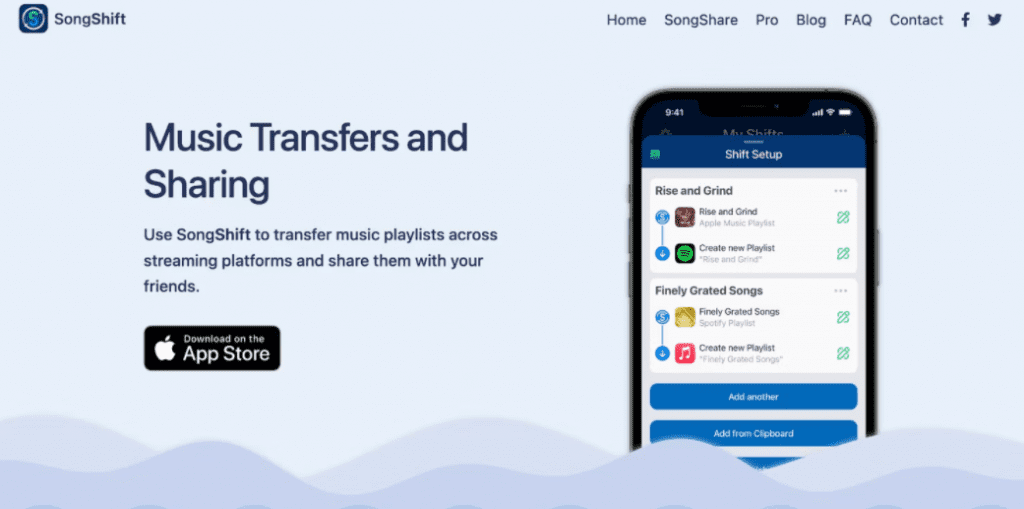
SongShift很容易成为转移音乐库的最受欢迎的应用程序。你可以用它将你的整个音乐库从Spotify免费转移到苹果音乐,这就是为什么我们推荐大多数人使用它。
然而,SongShift也有一些缺点:
1. 它只适用于iOS和iPadOS设备。
2. SongShift 不适用于 Spotify 的精选播放列表,例如 Daily Mix 或 Release Radar 播放列表。
3. 如果你不想转移你的整个资料库,你一次只能转移一首歌曲、一张专辑或播放列表,除非你付费订阅。
如果这些问题中的任何一个对你造成了困扰,那就看看TuneMyMusic吧。
Download: SongShift for iOS (免费,可订阅)
TuneMyMusic
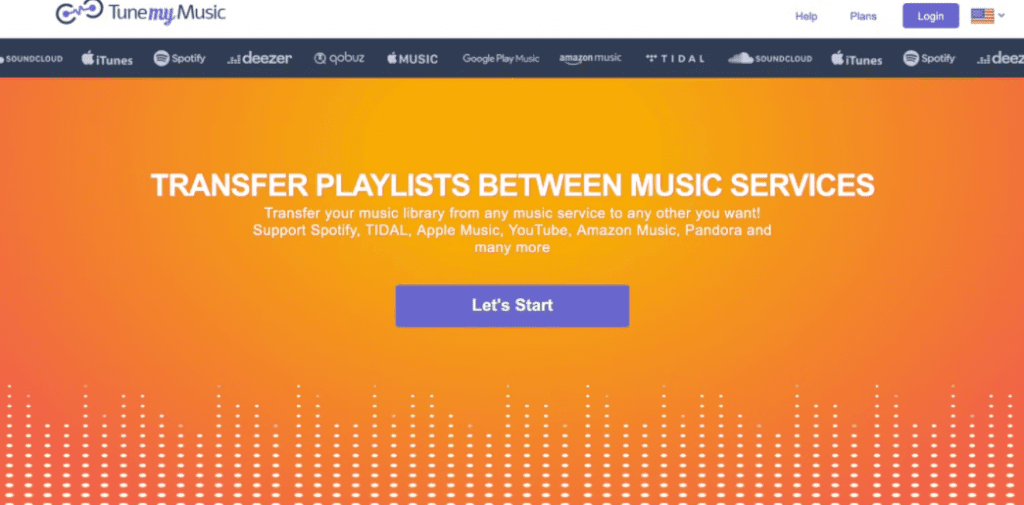
你可以使用 TuneMyMusic 从音乐库中传输任何内容,包括 Spotify 的精选播放列表,这些播放列表不适用于 SongShift。在比较Spotify和Apple Music时,这些播放列表通常是Spotify最大的优势之一,所以带着它们会很好。
然而,TuneMyMusic也有一些弊端:
1. TuneMyMusic只让你免费传输500首歌曲。
2. 在传输前捕捉和修复错误并不那么容易,而你可以用SongShift来做。
与SongShift不同的是,TuneMyMusic是一个基于浏览器的服务,后者是一个iPhone或iPad应用程序。这意味着你可以在任何设备上通过浏览器使用它,尽管它最容易从电脑上使用。
Visit: TuneMyMusic.com (免费,可订阅)
如何将音乐从Spotify转移到苹果音乐
无论你用哪个应用程序或服务将你的音乐库从Spotify转移到Apple Music,你都需要遵循同样的三个步骤:
1. 将该服务连接到你的Spotify和Apple Music账户。
2. 选择你想转移的Spotify播放列表、专辑或歌曲。
3. 告诉该服务将这些音乐添加到你的苹果音乐库。
要做到这一点,你需要有效订阅苹果音乐。你不需要订阅Spotify Premium;免费的Spotify计划也同样适用。
你还需要确保苹果音乐被设置为同步库。在iPhone上进入 "设置">"音乐 "或在你的特定设备上的相关苹果音乐设置中启用该选项。
由于SongShift是最受欢迎的应用程序,我们将在下面给出如何使用它的详细说明。
第1步:连接你的Spotify和苹果音乐账户
启动SongShift后,点击Spotify和Apple Music选项,登录到每个账户。你需要输入你的电子邮件地址和密码来登录到每个服务。
当你这样做时,你可能会被提示允许SongShift查看和修改你的音乐库。你需要允许这样做才能成功地传输任何音乐。
第2步:选择要传输的音乐
连接后,点击 "开始",并点击 "添加(+)"按钮,创建一个新的转移。
点设置源,并使用标签选择你要传输的是专辑、播放列表还是歌曲。如果你想一次性传输你的整个资料库,选择专辑。
选择要传输的音乐类型后,选择Spotify作为源服务,然后点击继续。
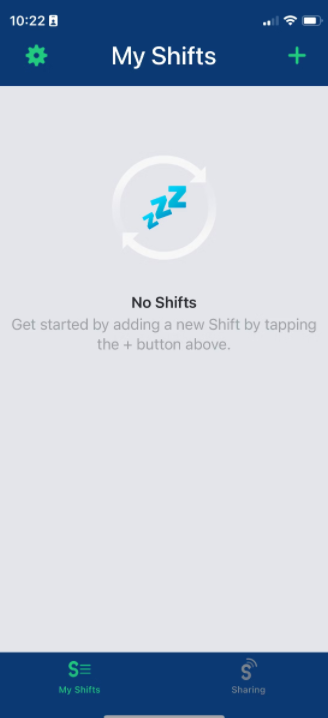
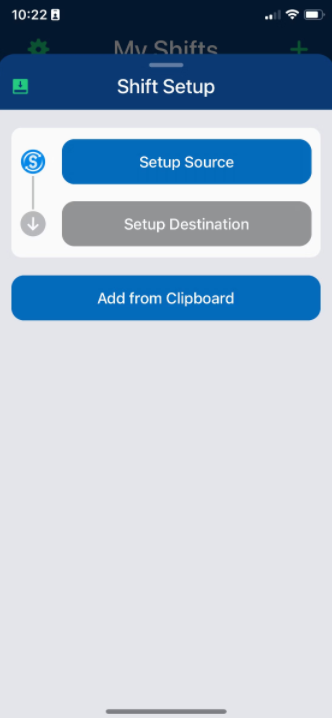
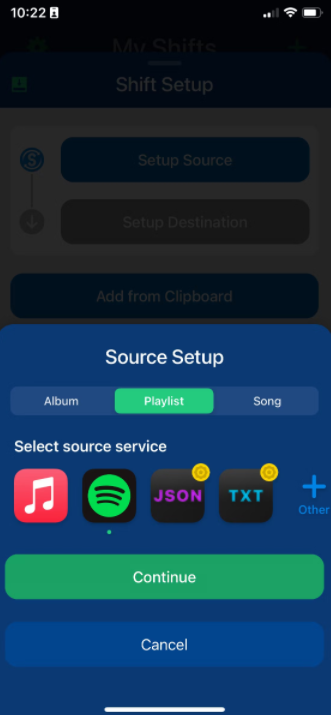
你现在会看到你的Spotify资料库中所有的专辑、播放列表或歌曲的列表。选择你想传输的歌曲--一次传输多首,你需要一个高级订阅。然而,如果你在上面选择了专辑,你可以选择免费进行全库传输。
完成后,点击 "完成",使用 "设置目的地 "按钮,将苹果音乐设置为目的地。如果苹果音乐是你唯一的其他连接服务,这可能会自动填入。
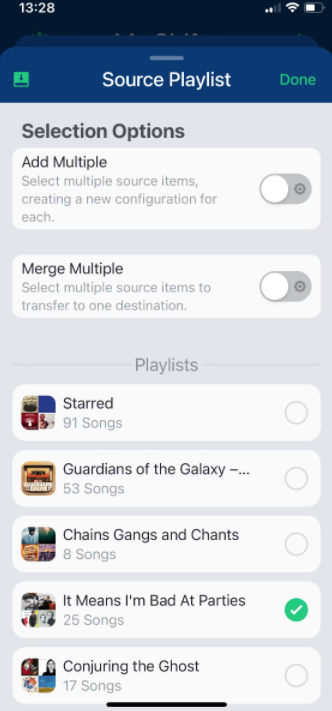
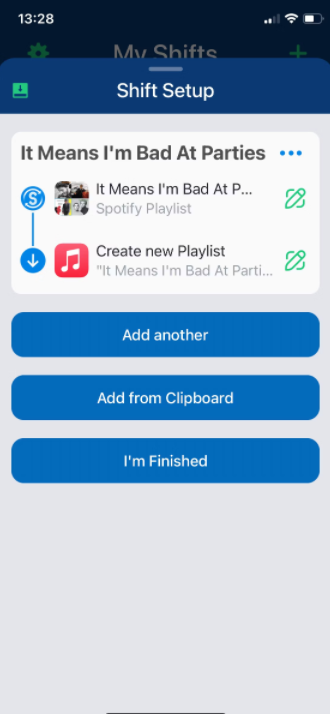
第3步:将音乐从Spotify转移到苹果音乐
当你点击 "我完成了 "时,SongShift会处理你正在传输的音乐,在苹果音乐上寻找匹配的歌曲。
一旦完成,你的转移将准备好审查,这让你检查所有的歌曲是否正确匹配。你也会看到任何失败的匹配,即SongShift无法在苹果音乐中找到正确的曲目。
如果SongShift确实有什么错误,只需点击铅笔图标,自己搜索匹配的歌曲。否则,点击确认匹配就可以开始传输了。
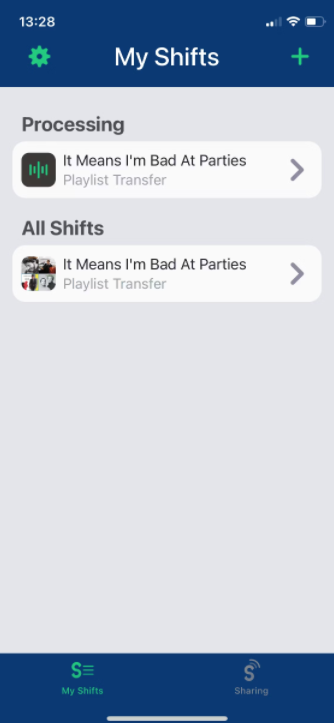
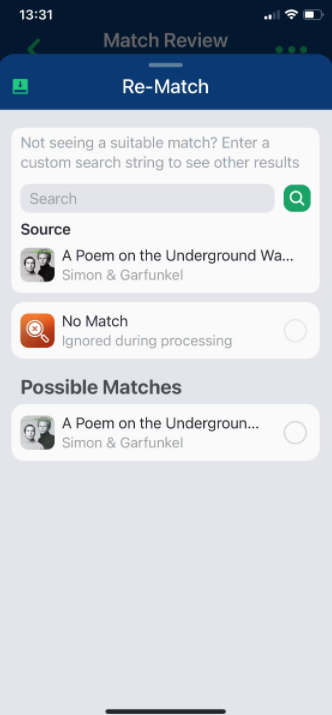
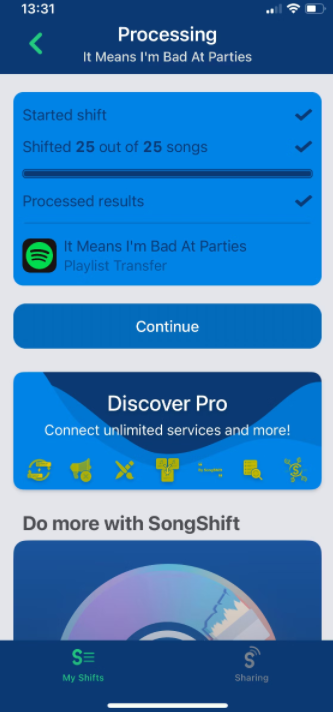
SongShift现在将把这些歌曲、专辑或播放列表添加到你的苹果音乐库中。一个进度条显示你有多少曲目尚未转移。转移的音乐会立即出现在你的苹果音乐库中。
享受苹果音乐的最佳功能
把你的音乐库从Spotify转移到Apple Music可能感觉很麻烦,但SongShift或TuneMyMusic将为你做大部分的工作。一旦转移完成,你就可以开始享受苹果音乐的最佳功能,如实时歌词和杜比全景声。
版权声明:文章仅代表作者观点,版权归原作者所有,欢迎分享本文,转载请保留出处!


